WebAdminのセットアップ手順について以下に示します。
Administratorsグループに属するユーザでログインします。
[スタート]メニューの[すべてのプログラム]の[製品名]から、[WebAdminセットアップ]を起動します。
[スタート]画面の[すべてのアプリ]をクリックします。アプリの一覧から[製品名]の[WebAdminセットアップ]を起動します。
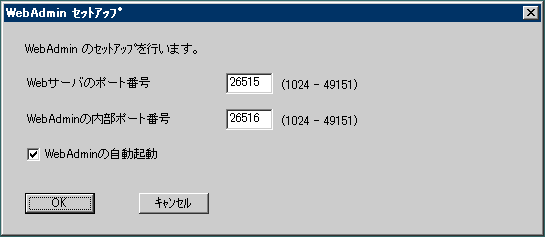
注意
以下の画面と同じ[ユーザー アカウント制御]ダイアログが表示された場合、[はい]ボタンをクリックして、処理を継続してください。
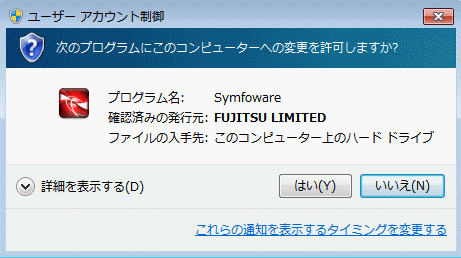
WebAdminで使用する以下のポート番号を指定します。
サービスファイルを参照し、他のサービスのポート番号と重複した場合に限り、別の番号に変更してください。
なお、Webサーバのポート番号は、WebAdmin画面の起動の際に必要なので書き留めておいてください。
項目 | 値(推奨値) |
|---|---|
Webサーバのポート番号 | 26515 |
WebAdminの内部ポート番号 | 26516 |
WebAdminの自動起動 | チェックあり |
WebブラウザとWebサーバ間の通信に利用するためのポート番号を、以下の範囲で未使用の数値で指定します。
Windows Server(R) 2003またはWindows Server(R) 2003 R2の場合:5001~49151
Windows Server(R) 2008、Windows Server(R) 2008 R2またはWindows Server(R) 2012の場合:1024~49151
Webサーバのポート番号は、サービスファイルに以下のサービス名のポート番号として登録されます。
symfo_1200_SE_64_WebAdmin_Port1、または、symfo_1200_LE_64_WebAdmin_Port1
symfo_1200_SE_32_WebAdmin_Port1、または、symfo_1200_LE_32_WebAdmin_Port1
WebサーバとWebAdmin実行環境間の通信に利用するためのポート番号を、以下の範囲で未使用の数値で指定します。
Windows Server(R) 2003またはWindows Server(R) 2003 R2の場合:5001~49151
Windows Server(R) 2008、Windows Server(R) 2008 R2またはWindows Server(R) 2012の場合:1024~49151
WebAdminの内部ポート番号は、サービスファイルに以下のサービス名のポート番号として登録されます。
symfo_1200_SE_64_WebAdmin_Port2、または、symfo_1200_LE_64_WebAdmin_Port2
symfo_1200_SE_32_WebAdmin_Port2、または、symfo_1200_LE_32_WebAdmin_Port2
注意
Windowsファイアウォールの設定のために、Webサーバのポート番号を控えておいてください。
未使用のポート番号
OSや他の製品において、サービスファイルの記述に関係なく、未使用のポート番号を自動採番してポート番号を使用する、または、製品内の環境ファイルで指定したポート番号を使用することがあります。OSや他の製品が使用するポート番号を調査し、それらのポート番号を使用しないようにしてください。
アクセス制限
ファイアウォール製品やルータ機器のパケットフィルタリング機能を利用し、サーバのIPアドレスおよび設定した各ポート番号へのアクセスを制限することにより、不正アクセスを防ぎ、セキュリティを確保してください。
セットアップ画面の[OK]ボタンをクリックして、WebAdminのセットアップを完了させてから、“4.2 セットアップの準備作業”を参照し、WebAdminによる運用を行う場合のSymfoware Serverをセットアップする前の準備作業を必要に応じて行ってください。